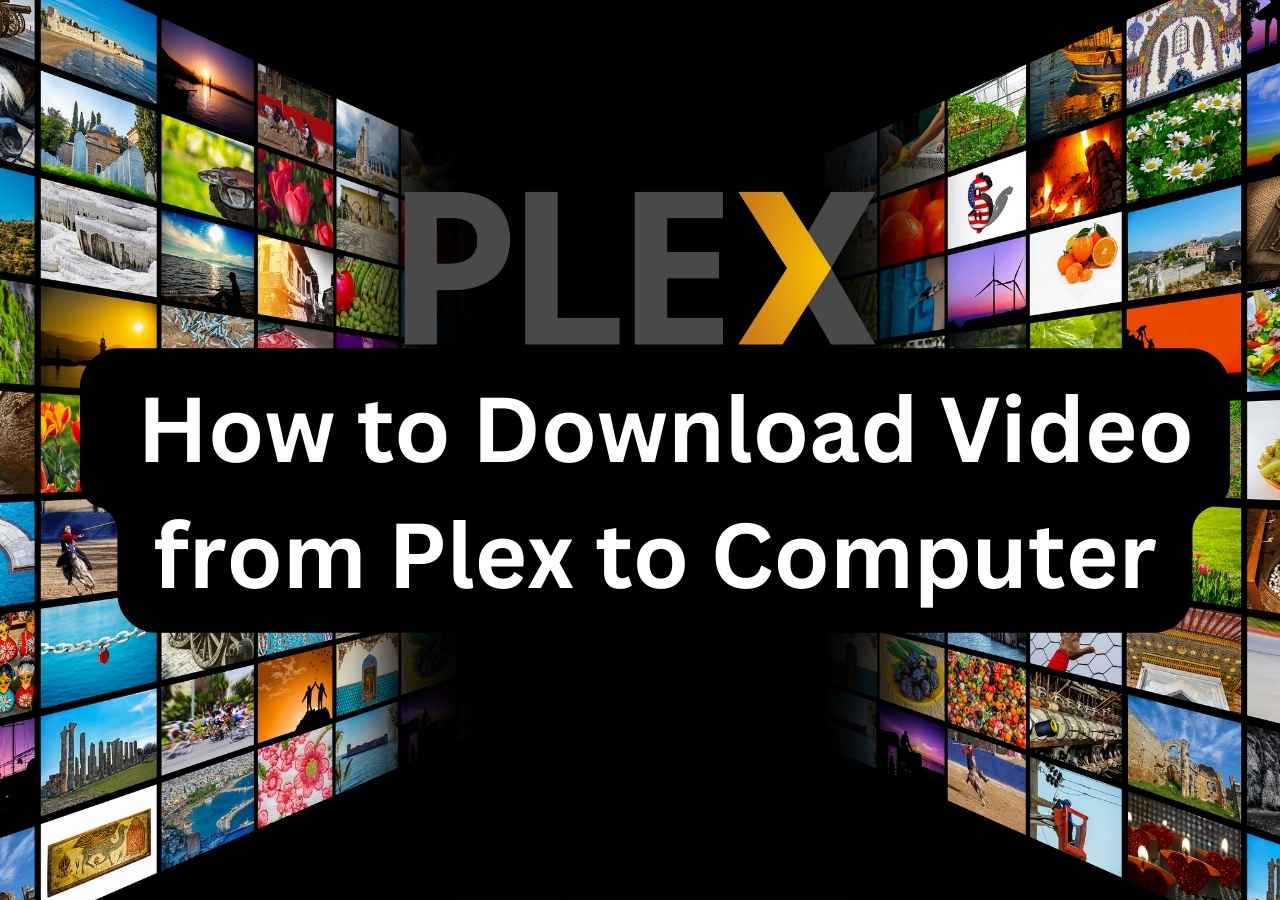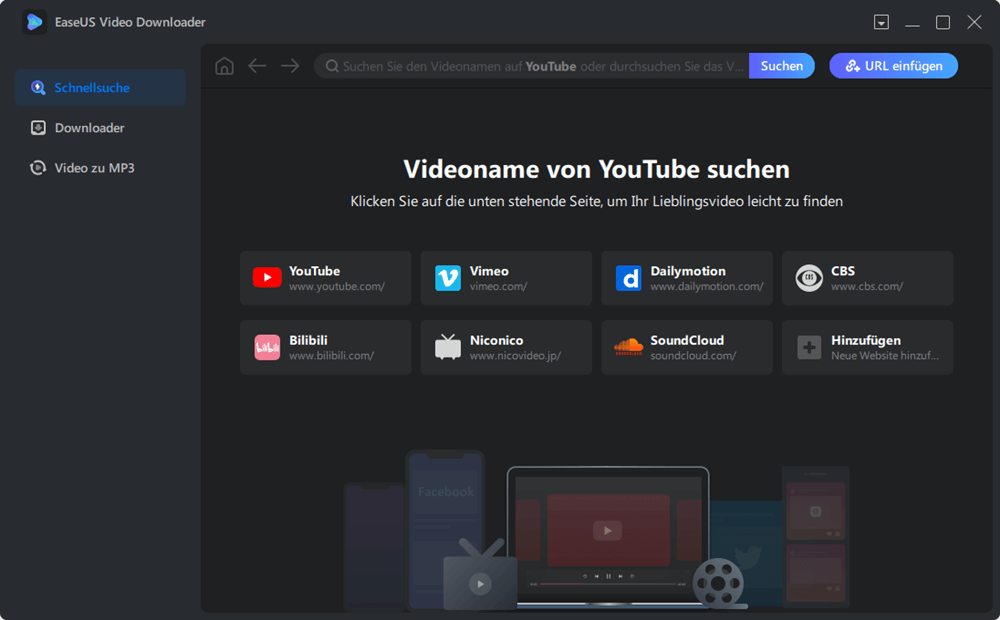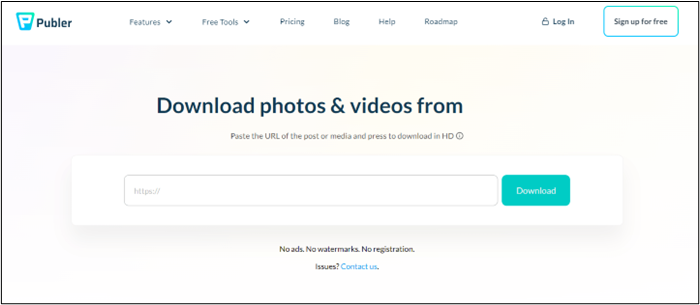-
![]()
Markus
Nach seinem Medientechnik-Studium entschloss sich Markus dazu, als ein Software-Redakteur zu arbeiten. Seit März 2015 bei EaseUS Tech Team. Er hat sich auf Datenrettung, Partitionierung und Datensicherung spezialisiert.…Vollständige Bio lesen -
![]()
Katrin
Jahrgang 1992; Studierte Mathematik an SISU, China; Seit 2015 zum festen Team der EaseUS-Redaktion. Seitdem schreibte sie Ratgeber und Tipps. Zudem berichtete sie über Neues und Aufregendes aus der digitalen Technikwelt.…Vollständige Bio lesen -
![]()
Maria
Maria ist begeistert über fast allen IT-Themen. Ihr Fokus liegt auf der Datenrettung, der Festplattenverwaltung, Backup & Wiederherstellen und den Multimedien. Diese Artikel umfassen die professionellen Testberichte und Lösungen.…Vollständige Bio lesen -
![]()
Mako
Technik-Freund und App-Fan. Mako schreibe seit März 2016 für die Leser von EaseUS. Er begeistert über Datenrettung, Festplattenverwaltung, Datensicherung, Datenspeicher-Optimierung. Er interssiert sich auch für Windows und andere Geräte.…Vollständige Bio lesen
Inhaltsverzeichnis
0 Aufrufe |
0 Min. Lesezeit
Wenn Sie sich Videos auf TikTok ansehen, möchten Sie die Videos möglicherweise auf Ihrem Gerät speichern, um sie später anzusehen, oder Sie möchten das TikTok-Video herunterladen, um es mit Ihren Freunden zu teilen. Mit der Download-Option der App können Sie ganz einfach einige Videos von TikTok herunterladen. Dies ist einer der großen Unterschiede zwischen TikTok und anderen Videoplattformen wie YouTube, Facebook, Instagram und Twitter. Manchmal ist die Schaltfläche „Speichern“ ausgegraut und Sie können bestimmte TikTok-Videos nicht herunterladen. Warum passiert das?
Die Ursache für das Problem, dass die Schaltfläche „Speichern“ für ein TikTok-Video deaktiviert ist, liegt darin, dass der TikTok-Benutzer die Download-Option für sein Video deaktiviert hat, indem er in den Einstellungen von TikTok die Option „Herunterladen Ihrer Videos zulassen“ deaktiviert hat.
Wenn Sie nach einer Möglichkeit suchen, TikTok-Videos ohne die Schaltfläche „Speichern“ herunterzuladen, lesen Sie diesen Artikel weiter. Hier erfahren Sie ein paar einfache und schnelle Methoden zum Speichern jedes TikTok-Videos, auch wenn die Schaltfläche „Speichern“ deaktiviert ist.
Teil 1. Speichern Sie TikTok-Videos ohne die Schaltfläche „Speichern“ über den EaseUS Video Downloader
EaseUS Video Downloader ist ein TikTok-Video-Downloader, der einfach und schnell alle Videos von TikTok abruft. Mit dem Tool können Sie TikTok-Videos ohne die Schaltfläche „Speichern“ herunterladen. Sie können entweder ein oder mehrere Videos gleichzeitig herunterladen oder alle TikTok-Videos eines Benutzers mit EaseUS Video Downloader herunterladen.
Darüber hinaus bietet EaseUS Video Downloader vielfältige Download-Optionen. Sie können ein TikTok-Video in Formaten wie GIF, MP4, MP3 oder WAV speichern. Darüber hinaus ist EaseUS Video Downloader nicht nur ein TikTok-Video-Downloader, sondern unterstützt auch das Herunterladen von Videos und Audio von anderen Websites. Es erfasst Mediendateien von mehr als 1.000 Websites, darunter YouTube, Facebook, Instagram, Twitter, Twitch, Vimeo, Bandcamp, SoundCloud und Myspace. Sehen Sie sich unten die vollständigen Funktionen des Video-Downloaders an.
- Schnappen Sie sich Videos von allen beliebten Video-Streaming-Sites
- Laden Sie Musik von YouTube, TikTok, Bandcamp, SoundCloud und anderen Musikseiten herunter
- Konvertieren Sie Videos in MP3 und unterstützen Sie YouTube, Facebook, Instagram, TikTok und andere Top-Social-Media-Seiten
- Laden Sie mehrere Videos von YouTube und anderen Websites herunter
- Laden Sie die Playlist von SoundCloud, Bandcamp und YouTube herunter
- Rippen Sie Audio aus lokalen Videos
Free Download
Sicherer Download
Free Download
Sicherer Download
Schritt 1. Starten Sie EaseUS Video Downloader auf Ihrem Computer und wählen Sie „Schnellsuche“ in der linken Seitenleiste. Kopieren Sie die URL des TikTok in das Adressfeld und klicken Sie auf „Suchen“. Anschließend wird das Video mit der Schaltfläche „Herunterladen“ angezeigt. Klicken Sie darauf, um fortzufahren.
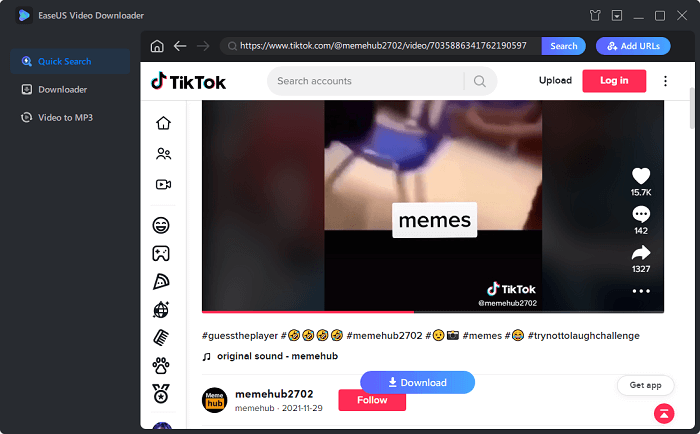
Schritt 2. Wählen Sie Ihr gewünschtes Ausgabeformat (MP4, GIF, MP3 oder WAV) und klicken Sie dann auf „Herunterladen“.
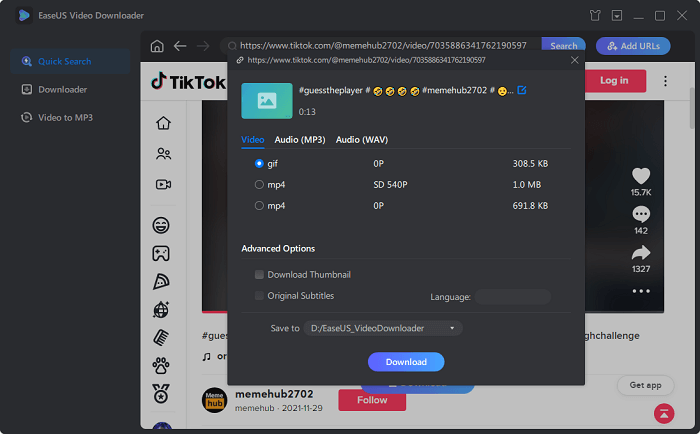
Schritt 3. Anschließend startet unser Programm den Konvertierungsprozess und lädt das konvertierte Objekt auf Ihren Computer herunter.
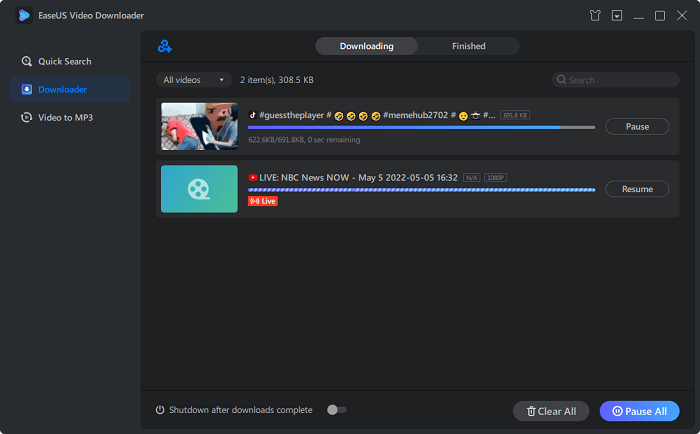
Haftungsausschluss : Es ist illegal, urheberrechtlich geschützte Inhalte von TikTok für kommerzielle Zwecke ohne Genehmigung herunterzuladen. Diese Anleitung dient NUR dem persönlichen Gebrauch.
Teil 2. Laden Sie TikTok-Videos ohne die Schaltfläche „Speichern“ über die Option „Inspizieren“ herunter
Die zweite Möglichkeit, ein TikTok-Video ohne die Schaltfläche „Speichern“ herunterzuladen, besteht darin, die Option „Inspizieren“ in einem Browser zu verwenden. Mit der Prüfoption können Sie den tatsächlichen Speicherort der Videodatei ermitteln und diese dann auf Ihrem Gerät speichern. Lassen Sie uns die detaillierten Schritte zeigen.
Schritt 1. Gehen Sie über einen Browser auf Ihrem PC zu TikTik.com. Wir nehmen Chrome als Beispiel.
Schritt 2. Suchen Sie auf TikTok das Video, das Sie herunterladen möchten. Klicken Sie mit der rechten Maustaste auf die Seite und wählen Sie „Inspizieren“.
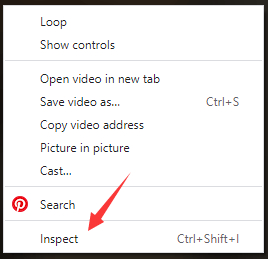
Schritt 3: Klicken Sie im Inspektionsfenster auf das Pfeilsymbol. Sie können damit ein Element auf der Seite auswählen und untersuchen. Bewegen Sie Ihre Maus über das TikTok-Video und es wird ein Videolink angezeigt.
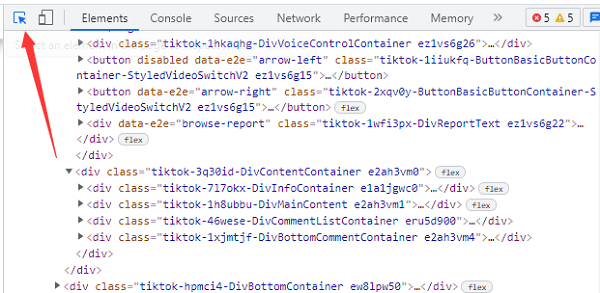
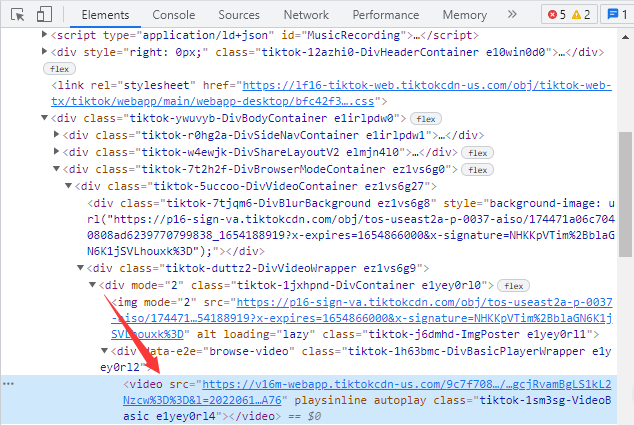
Schritt 4. Kopieren Sie die URL und fügen Sie sie in einen neuen Tab ein. Sie können die TikTok-Videodatei sehen. Klicken Sie mit der rechten Maustaste auf den Bildschirm und wählen Sie „Speichern unter“ oder „Video speichern unter“, um den Computer auf Ihrem PC zu behalten.
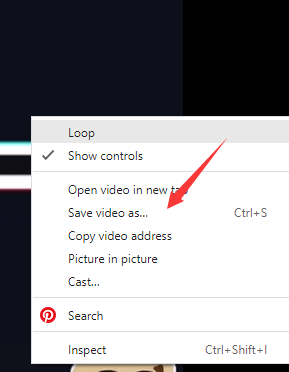
Teil 3. Laden Sie TikTok-Videos ohne die Schaltfläche „Speichern“ mit SaveTT.cc herunter
SaveTT ist ein Online-Downloader für TikTok-Videos, der eine TikTok-URL in ein Video oder MP3 umwandelt. Wenn Sie außerdem ein TikTok-Video ohne Wasserzeichen herunterladen möchten, ist SaveTT.cc genau das Richtige für Sie. Sie können SaveTT.cc über einen Browser auf allen Ihren Geräten verwenden: Windows, Mac, iPhone, iPad und Android.
So laden Sie ein TikTok-Video mit der Schaltfläche „Speichern“ mithilfe von SaveTT.cc auf einen PC herunter:
Schritt 1. Kopieren Sie eine TikTok-Video-URL aus der Webversion. Sie können es auch über die App abrufen.
Schritt 2. Besuchen Sie SaveTT.cc mit Chrome oder anderen Browsern auf Ihrem PC. Fügen Sie die Video-URL in die Leiste ein und klicken Sie auf „Suchen“.
Schritt 3. Wählen Sie „MP4“ als Format. Klicken Sie dann auf „Herunterladen“ und wählen Sie einen Speicherort auf Ihrem PC aus, an dem das Video gespeichert werden soll.
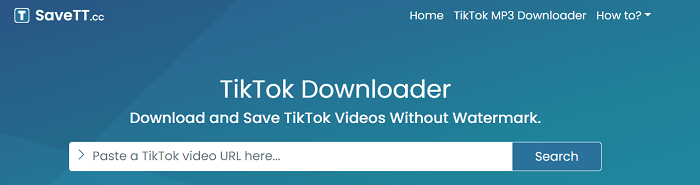
Einpacken
Dies sind nur die drei Methoden, die wir Ihnen empfehlen, um ein TikTok-Video ohne die Schaltfläche „Speichern“ herunterzuladen. Wenn Sie kein TikTok-Video herunterladen können, können Sie die Lösung auch ausprobieren. Wenn Sie außerdem mehrere TikTok- oder YouTube-Videos herunterladen möchten, können Sie EaseUS Video Downloader auf Ihrem Windows und Mac herunterladen.